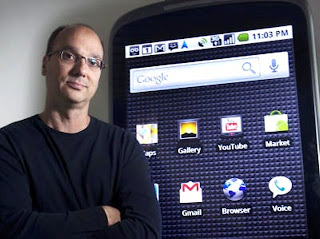Sejarah Sistem Operasi Android -
Android adalah
Operating System (OS) atau sistem operasi
yang sangat populer akhir-akhir ini. Tidak dapat dipungkiri sistem
operasi ini telah banyak mengambil perhatian masyarakat dunia dan
masyarakat Indonesia tentunya. Perusahaan gadget dan telepon seluler
berlomba-lomba membuat perangkat dengan memakai sistem operasi Android.
Oleh karena itu tidak heran kalau hampir setiap hari kita melihat
gadget-gadget baru beredar di pasaran yang menggunakan sistem operasi
besutan Google ini. Namun tahukah anda sejarah sistem operasi Android
itu sendiri? Berikut adalah
Sejarah dan Seluk Beluk OS Android.
 |
| Android Logo |
Android merupakan sistem operasi yang berbasis Linux untuk telepon
seluler seperti telepon pintar dan komputer tablet. Platform Android
terdiri dari sistem operasi berbasis Linux, sebuah GUI (
Graphic User Interface), sebuah web browser dan aplikasi end-user yang dapat di download.
Android pertama kali dikembangkan pada tahun 2003 oleh sebuah perusahaan
Android Inc. Android, Inc didirikan di Palo Alto, California, Amerika Serikat pada bulan Oktober 2003 oleh
Andy Rubin (pendiri Danger),
Rich Miner (co-pendiri Wildfire Communications, Inc),
Nick Sears (Vice Prsident T-Mobile), dan
Chris White (pemimpin desain dan pengembangan di Webtv).
Sejak saat itu
Google mulai melirik untuk mengembangkan bisnis di pasar Smart Phone. Dan pada akhirnya tahun 2005 Google membeli perusahaan
Android Inc. Kemudian untuk mengembangkan Android, dibentuklah
Open Handset Alliance (OHA), konsorsium dari 34 perusahaan peranti keras, peranti lunak, dan telekomunikasi, termasuk
Google, HTC, Intel, Motorola, Qualcomm, T-Mobile, Samsung, dan
Nvidia.
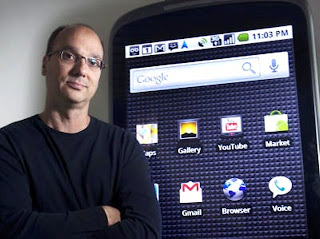 |
| Andy Rubin |
 |
| Rich Miner |
Android dibangun menggunakan kernel
Linux. Dengan library dan
API yang ditulis dengan bahasa pemrograman C. Serta perangkat lunak aplikasi yang berjalan pada kerangka aplikasi yang mencakup
Java Library yang berbasis pada
Apache Harmony.
 |
| Arsitektur Sistem Android |
Saat ini terdapat dua jenis distributor sistem operasi Android di dunia.
Pertama yang mendapat dukungan penuh dari Google atau Google Mail
Services (GMS) dan kedua adalah yang benar–benar bebas distribusinya
tanpa dukungan langsung Google atau dikenal sebagai
Open Handset Distribution (OHD). Sistem Operasi Android membuka pintu untuk para developer mengembangkan software ini dengan Android SDK (
Software Development Kit),
yang menyediakan tool dan API yang dibutuhkan untuk memulai
mengembangkan aplikasi pada platform Android menggunakan bahasa
pemograman Java.
Hal ini membuka kesempatan bagi para penggemar open source untuk ikut
terjun mengembangkan sistem operasi Android. Kemudian mulai bermunculan
berbagai komunitas yang membangun dan berbagi sistem Android berbasis
firmware dengan sejumlah penyesuaian dan fitur-fitur tambahan, seperti
FLAC lossless audio dan kemampuan untuk menyimpan download aplikasi pada
microSD card. Mereka sering memperbaharui paket-paket firmware dan
menggabungkan elemen-elemen fungsi Android yang belum resmi diluncurkan
ke dalam suatu firmware.
Pada bulan September tahun 2007 Google mulai mengajukan hak paten
aplikasi telepon seluler. Disusul dengan dikenalkanya perangkat seluler
Android pertama pada tahun 2008, HTC Dream. Perangkat ini menggunakan
sistem operasi versi pertama Android 1.0.
 |
| HTC Dream |
Hadirnya HTC Dream telah mendorong perusahaan-perusahaan perangkat keras
lainya untuk ikut menggunakan sistem operasi Android. Dan kemudian pada
tahun 2008 terdapat beberapa perusahaan yang ikut bergabung dalam
Android ARM Holdings yaitu Atheros Communications diproduksi oleh
Asustek Computer Inc, Garmin Ltd, Softbank, Sony Ericsson, Toshiba Corp,
dan Vodafone Group Plc.
Kemudian pada tahun 2010 Google menyusul dengan mengenalkan gadget Nexus
One. Telepon seluler ini diproduksi oleh HTC Corporation dan tersedia
di pasaran mulai 5 Januari 2010.
 |
| Google HTC Nexus One |
Saat ini sistem operasi Android menjadi pilihan yang menguntungkan bagi
banyak vendor smart phone karena memiliki biaya lisensi yang lebih murah
dan sifatnya yang semi open source. Selain itu Android tentunya juga
akan support dengan berbagai layanan dari Google.
Saat ini OS Android telah sampai versi 4.1 dengan code name
Jelly Bean. Berikut adalah sejarah perkembangan versi OS Android :
Android 1.0 beta
Android Beta, pertama kali di rilis tanggal 5, November, 2007, dan versi
SDK (Software developer Kit) beta di rilis tanggal 12, November di
tahun yang sama.
Android 1.0
Android 1.0, merupakan versi software Android komersial pertama, dirilis
23 September, 2008. Dan perangkat Android pertama yang menggunakan dan
memperkenalkan Android 1.0 adalah ponsel HTC Dream (G1).
Android 1.1
Pada 9 Februari, 2009, Android 1.1 di luncurkan, awalnya hanya untuk
T-Mobile G1. Versi ini guna memecahkan masalah (bug), merubah API dan
menambahkan sejumlah fitur dibanding versi 1.0. Terdapat beberapa
pembaruan termasuk juga penambahan beberapa fitur dalam seluler versi
ini yakni kemampuan merekam dan menonton video dengan modus kamera,
mengunggah video ke Youtube dan gambar ke Picasa langsung dari telepon,
dukungan Bluetooth A2DP, kemampuan terhubung secara otomatis ke headset
Bluetooth, animasi layar, dan keyboard pada layar yang dapat disesuaikan
dengan sistem.
Android 1.5 (CupCake)
Pada 30 April, 2009, Android 1.5 di rilis, dinamakan CupCake, berbasis
Linux Kernel 2.6.27. Update ini membawa sejumlah fitur baru dan
perubahan pada antarmuka (UI).
Android 1.6 (Donut)
Pada 15 September, 2009 SDK Android 1.6 diberi nama Donut, dirilis,
bebasis Linux Kernel 2.6.29. Di dalamnya terdapat sejumlah fitur
baru. Di antaranya adalah galeri yang memungkinkan pengguna untuk
memilih foto yang akan dihapus; kamera, camcorder dan galeri yang
dintegrasikan; CDMA / EVDO, 802.1x, VPN, Gestures, dan Text-to-speech
engine; kemampuan dial kontak; teknologi text to change speech (tidak
tersedia pada semua ponsel; pengadaan resolusi VWGA.
Android 2.0 / 2.1 (Eclair)
Pada 26, Oktober, 2009, SDK Android 2.0 dengan nama kode Eclair dirilis,
berbasis Linux Kernel 2.6.29. Dan Motorola Droid perangkat yang
menggunakan Eclair saat itu. Perubahan yang dilakukan adalah
pengoptimalan hardware, peningkatan Google Maps 3.1.2, perubahan UI
dengan browser baru dan dukungan HTML5, daftar kontak yang baru,
dukungan flash untuk kamera 3,2 MP, digital Zoom, dan Bluetooth 2.1.
Android 2.2.x (Froyo : Frozen Yoghurt)
Pada tanggal 20 bulan Mei, 20120, SDK Android 2.2 (Froyo) di rilis,
berbasis Linux Kernel 2.6.32. Perubahan-perubahan umumnya terhadap
versi-versi sebelumnya antara lain dukungan Adobe Flash 10.1, kecepatan
kinerja dan aplikasi 2 sampai 5 kali lebih cepat, intergrasi V8
JavaScript engine yang dipakai Google Chrome yang mempercepat kemampuan
rendering pada browser, pemasangan aplikasi dalam SD Card, kemampuan
WiFi Hotspot portabel, dan kemampuan auto update dalam aplikasi Android
Market.Dan Google Nexus One merupakan ponsel pintar pertama yang
menggunakan Android Froyo.
Android 2.3.x (Gingerbread)
Pada tanggal 6, Desember, 2010, SDK Android 2.3 (Gingerbread)
diluncurkan, berbasis Linux Kernel 2.6.35. Perubahan-perubahan umum yang
didapat dari Android versi ini antara lain peningkatan kemampuan
permainan (gaming), peningkatan fungsi copy paste, layar antar muka
(User Interface) didesain ulang, dukungan format video VP8 dan WebM,
efek audio baru (reverb, equalization, headphone virtualization, dan
bass boost), dukungan kemampuan Near Field Communication (NFC), dan
dukungan jumlah kamera yang lebih dari satu. Dan Google Nexus S
merupakan perangkat mobile pertama yang hadir dengan Android
2.3 Ginggerbread ini.
Android Honeycomb 3.x (Honeycomb)
Pada tanggal 22, Februari, 2011, SDK Android 3.0 (Honeycomb) yang
merupakan versi Android pertama yang diperuntukan untuk perangkat tablet
di luncurkan, berbasis Linux Kernel 2.6.36. User Interface pada
Honeycomb juga berbeda karena sudah didesain untuk tablet. Honeycomb
juga mendukung multi prosesor dan juga akselerasi perangkat keras
(hardware) untuk grafis.
Dan perangkat tablet komputer pertama yang gunakan versi ini, ialah Motorola Xoom,
yang dirilis pada 24, Februari, 2011.
Android 4.0.x (Ice Cream Sandwich)
SDK untuk Android 4.0.1 atau Ice Cream Sandwich dirilis untuk publik
pada 19, Oktober,2011 dan berbasis Linux Kernel 3.0.1. Gabe Cohen dari
Google menegaskan bahwa Android 4.0 secara teoritis cocok dengan
perangkat Android 2.3 keatas dalam produksi masa itu. Android ICS 4.0
membawa fitur Honeycomb untuk smartphone dan menambahkan fitur baru
termasuk membuka kunci dengan pengenalan wajah, jaringan data pemantauan
penggunaan dan kontrol, terpadu kontak jaringan sosial, perangkat
tambahan fotografi, mencari email secara offline, dan berbagi informasi
dengan menggunakan NFC. Kode sumber untuk Android 4.0 tersedia secara
publik pada 14 November, 2011.
Android 4.1.x (Jelly Bean)
Android Jelly Bean yang diluncurkan pada acara Google I/O lalu membawa
sejumlah keunggulan dan fitur baru. Penambahan baru diantaranya
meningkatkan input keyboard, desain baru fitur pencarian, UI yang baru
dan pencarian melalui Voice Search yang lebih cepat.
 |
| Android Jelly Bean Pada Samsung Galaxy Nexus |
sumber :